Documentele PDF sunt printre cele mai populare fisiere folosite, pentru ca acestea nu permit modificarea. De multe ori, primim documente extrem de importante in format PDF pentru ca sunt mai sigure. Totusi, nu multi stiu cum se unesc doua PDF-uri diferite. Iata cea mai usoara metoda si cum o poti face.
Pana sa invatam aceste lucruri, o sa mai explicam in detaliu si alte operatiuni prin care puteti sa aranjati, rotiti sau sa reduceti dimensiunea fisierelor PDF, pentru a va usura munca.
Cum sa rearanjezi paginile intr-un document PDF in Adobe Acrobat?
Adobe Acrobat este cel mai popular software creat de compania Adobe Inc. care te ajuta sa deschizi, editezi si sa printezi documentele in format PDF (Portable Document Format).
Principalul scop al Acrobat Reader este sa ceezi si sa deschizi fisiere PDF. Bineinteles, mai poti importa si alte documente sau imagini si sa le salvezi in format PDF, asa ca nu totul se rezuma la documente scanate etc.
Daca ai documente importante, nu ar fi rau sa inveti cum sa folosesti un VPN sau o retea privata virtuala. Bineinteles, va trebui sa ai o conexiune rapida la internet, asa ca invata cum sa testezi viteza conexiunii tale!
Sa rearanjezi paginile intr-un document PDF este destul de usor. Iata ce pasi trebuie sa urmezi:
- Din meniu, acceseaza „Organize Pages” (organizeaza paginile). Mai poti accesa din Tools > Organize Pages
- Selecteaza una sau mai multe thumbnail-uri (paginile documentului). Tinand apasat butonul „Shift” vei putea selecta mai multe pagini in acelasi timp
- Acum pur si simplu folosesti mouse-ul si prin metoda „drag and drop” muti paginile in ordinea in care vrei. Tii apasat butonul din stanga al mouse-ului si muti paginile in ce ordine vrei
- Dupa ce ai facut aceste modificari este momentul sa salvezi fisierul. Selectezi un folder sau alegi „Choose a Different Folder” si selectezi fisierul unde vrei sa salvezi documentul tau. Dupa ce i-ai dat si un nume fisierului PDF, apesi „Save”
Daca vrei sa afli cum sa rotesti paginile intr-un fisier PDF, iti vom explica pasii:
- Selectezi „Organize Pages”: Tools > Organize Pages
- Alegi paginile pe care vrei sa le rotesti tinand apasata tasta „Shift”
- Folosind mouse-ul, rotatia se va face la unghiuri de 90 de grade, in sensul sau in sens opus acelor de ceasornic
- Ultimul pas este sa salvati fisierul PDF
Afla si cum sa stergi anumite pagini dintr-un fisier PDF:
- Tools > Organize Pages
- Selectezi paginile pe care vrei sa le stergi si apoi apesi iconita „Delete” pentru a le sterge
- Dupa ce ai apasat „Delete” apasa „OK” pentru ca este de acord cu schimbarile pe care le-ai facut pentru a sterge paginile
- Nu uitati sa salvati si modificarile facute in fisierul PDF
Cum sa unesti doua documente PDF?
Prima metoda de a uni doua documente PDF este sa folosti software-ul Adobe DC. Iata ce pasi trebuie sa urmezi:
- Acceseaza meniul Tools > Combine Files
- Apasa „Add Files” pentru a selecta fisierele pe care vrei sa le incluzi. Este bine sa stii ca poti uni documente PDF dar si alt tip de documente
- Urmatorul pas este sa aranjezi ordinea in care vrei ca paginile documentului tau final sa apara
- Dupa ce ai terminat, apasa „Combine Files”
- Ultimul pas este sa salvezi documentul PDF
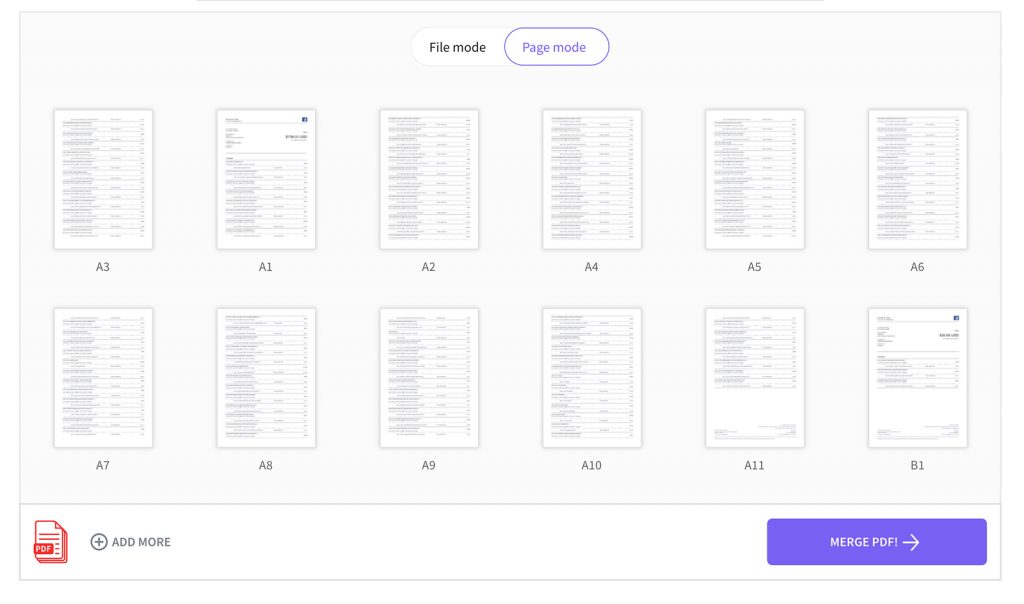
Poti uni doua documente PDF chiar daca nu folosesti Acrobat DC. Si o poti face foarte simplu accesand un site care poate face acest lucru automat, adica folosind un PDF Converter sau convertor de PDF. Cel mai cunoscut dintre ele este Small PDF si pentru a accesa sectiunea unde poti combina doua fisiere PDF va trebui sa intri aici: smallpdf.com/merge-pdf.
Apesi „Choose Files” alegi fisierele pe care vrei sa le combini. Dupa ce documentele s-au uploadat, poti alege sa adaugi mai multe sau poti alege sa le unesti. Pentru a rearanga paginile documentului final foloseste „Page mode” si utilizand mouse-ul aranjeaza paginile.
Pentru a le uni apesi butonul „Merge PDF”. Dupa ce operatiunea s-a sfarsit, apesi butonul „Download”.



